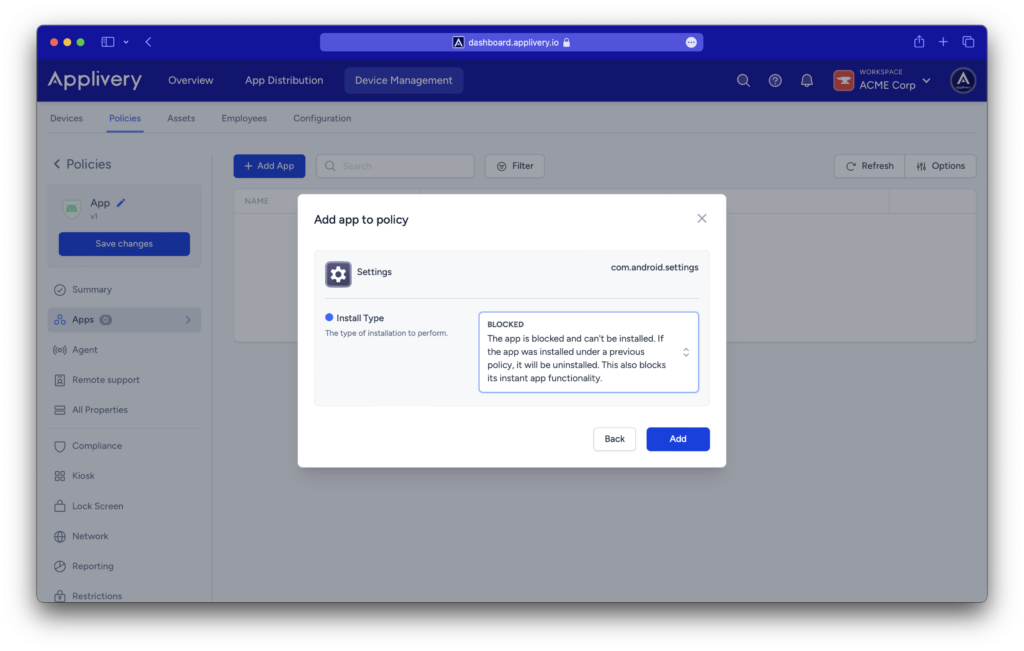Whether you use dedicated devices or simply want to restrict access to the Settings app on them, it is very easy with Applivery!
Once in the Applivery Dashboard, go to any of your Policies (1) section (under Device Management > Policies). From the left side menu go to Apps (2) and click the + Add App button (3).
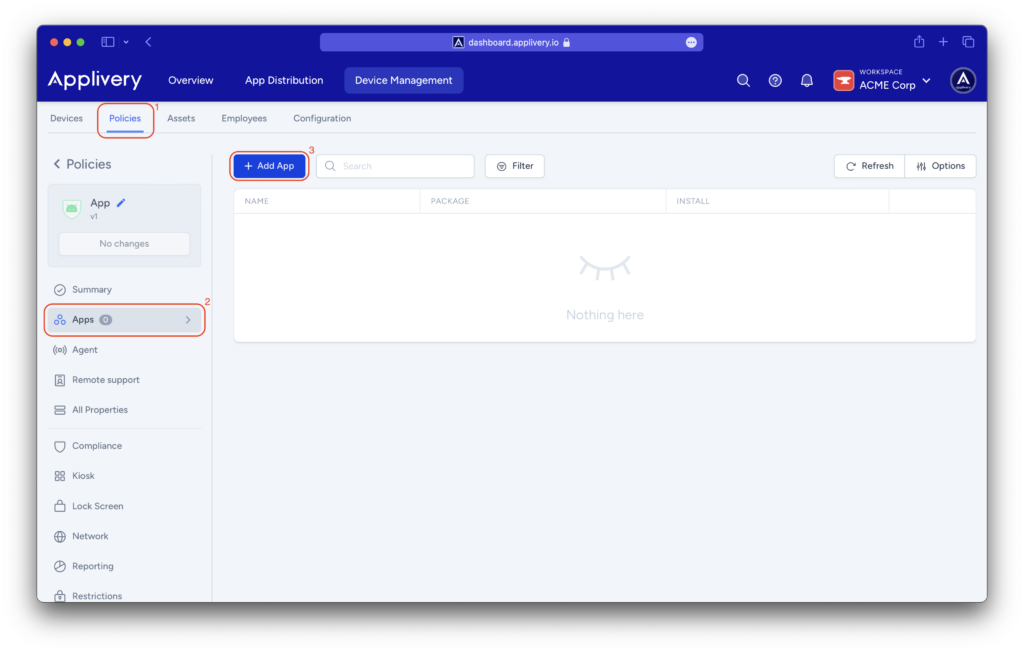
Locate the System apps tab (4) in the modal and enter the package name corresponding to the device settings app
com.android.settings. 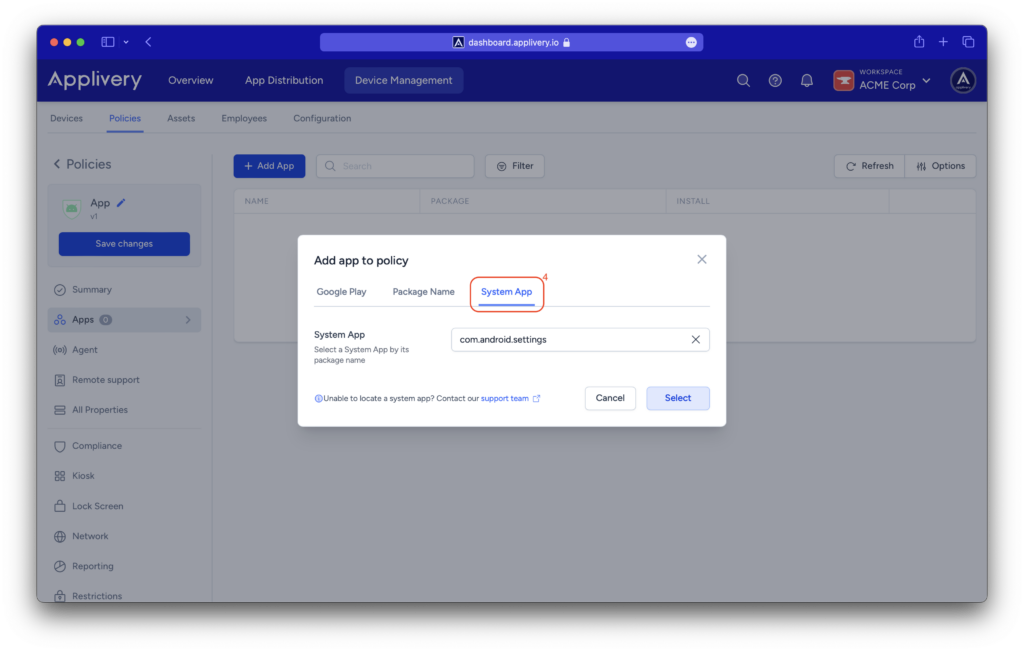
When choosing the type of installation to perform, select the Blocked option to prevent the app from being installed. If the app was previously installed, it will be uninstalled and its instant app functionality will also be blocked.